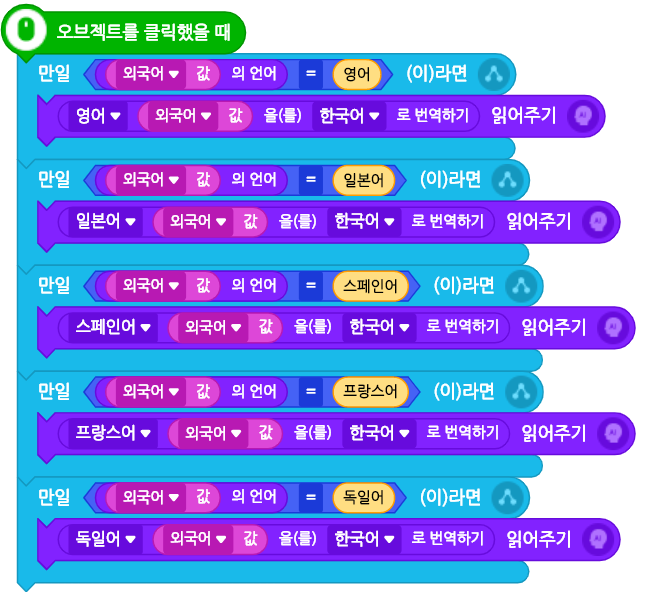[실습하기] 나만의 번역기 만들기(1)
만들어 볼까요?
지금부터 엔트리의 번역 기능과 읽어주기 기능을 사용하여 나만의 번역기를 만들어보겠습니다.
|
1) 엔트리 공유 주소 http://naver.me/xtbMUj9I 에 접속하여, 코드보기를 클릭합니다. |
|
2) 먼저 프로젝트에 사용할 신호를 추가해보겠습니다. 속성 탭에서 신호를 클릭하고 ‘신호 추가하기’를 클릭하세요. |
|
3) ‘번역기’, ‘대답’, ‘외국인의 첫인사’ 3가지 신호를 만들어주세요. 신호의 이름은 상황에 맞게 변경할 수 있습니다. 하지만 꼭 기억하기 쉬운 이름으로 사용해주세요. |
|
4) 이번엔 변수 탭을 클릭하여 변수를 추가해보도록 하겠습니다. ‘변수 추가하기’를 클릭하세요. |
|
5) 변수 이름은 ‘외국어’로 지정해 주세요. 이 변수는 모든 오브젝트에서 사용할 변수이므로 ‘모든 오브젝트에 사용’을 선택하고 확인을 클릭하세요. |
|
6) 다음과 같이 변수가 추가된 것을 확인할 수 있습니다. |
|
7) 이번에는 리스트를 확인하겠습니다. 리스트는 미리 작성되어 있으니 확인만 하면 됩니다. 리스트 탭을 클릭하세요. |
|
8) 미리 등록된 ‘외국인의 말’ 리스트를 확인해보세요. 총 7개의 외국어 문장이 들어 있는 리스트입니다. 여기에서 리스트 항목을 추가하여 더 다양한 외국어 문장을 추가할 수 있습니다. |
9) 이번에는 엔트리 AI 블록을 불러오도록 하겠습니다. 블록 탭에서 ‘AI 블록 불러오기’를 클릭해 주세요. |
|
|
|
10) ‘번역’과 ‘읽어주기’ 블록을 선택하고 추가하기를 클릭하세요. |
|
11) 이제 블록을 조립해보도록 하겠습니다. 먼저 외국인 오브젝트 블록을 조립하도록 하겠습니다. 시작하기 버튼을 클릭하면 프로그램이 작동할 수 있도록 ‘시작하기 버튼을 클릭했을 때’ 블록을 사용합니다. |
|
12) 리스트의 내용을 숨기기 위해 프로그램이 ‘리스트 숨기기’ 블록을 사용합니다. |
13) 7개의 리스트 항목 중에서 임의의 내용을 선택할 수 있도록 다음과 같이 블록을 조립합니다.

14) 임의로 선택한 리스트 항목을 ‘외국어’ 변수에 저장될 수 있도록 블록을 조립합니다.
15) ‘외국어’ 변수에 저장한 외국어 내용을 외국인 오브젝트가 말할 수 있도록 말하기 블록을 추가해 조립합니다.

16) 학생 오브젝트가 작동될 수 있도록 우리가 만들어 놓은 신호를 이용해 신호를 보냅니다.

|
17) 이제 학생 오브젝트 블록을 조립해보겠습니다. 외국인의 첫인사 신호를 받으면 작동할 수 있도록 다음 블록을 사용합니다. |
18) ‘뭐라고 한걸까? 번역기를 사용해보자’라고 2초동안 말하도록 블록을 조립합니다.

19) ‘번역기를 눌러주세요’라고 2초간 말하도록 블록을 조립합니다.

|
20) 이후에 번역기에서 번역이 끝나면 학생 오브젝트가 다시 작동할 수 있도록 블록을 조립하겠습니다. 먼저 번역 ‘번역기 신호를 받았을 때’ 블록을 준비합니다. |
21) 외국인의 말에 대답을 할 수 있도록 ‘묻고 대답 기다리기’ 블록을 사용합니다. 이 블록을 이용하면 내가 하고 싶은 말을 작성할 수 있습니다.

22) 외국인 오브젝트에게 하고 싶은 말을 작성하면 번역기 오브젝트에 대답 신호를 보냅니다.

|
23) 이제 번역기 오브젝트 블록을 조립하겠습니다. 먼저 학생 오브젝트가 ‘번역기를 눌러주세요’라고 말한 뒤 번역기 오브젝트를 클릭하면 번역기 오브젝트가 작동되도록 구성하도록 하겠습니다. ‘오브젝트를 클릭했을 때’ 블록을 준비해주세요. |
|
24) 이 블록은 ‘엔트리’라고 되어 있는 부분에 문자를 입력하면 이 문자가 어느 나라 언어인지 감지해주는 블록입니다. 이 블록을 이용해 외국인 오브젝트가 어느 나라 말을 했는지 감지하고 그 언어에 맞게 번역을 하도록 구성하겠습니다. |
25) 다음과 같이 블록을 조립하면 변수에 저장된 외국어가 영어인지 확인할 수 있습니다.

26) ‘만약 ~라면’ 블록을 이용해 외국인 오브젝트가 한 말이 영어이면 동작할 수 있도록 블록을 조립합니다.

|
27) 이 블록은 ‘엔트리’라고 되어 있는 부분에 문장을 넣으면 그 문자를 소리 내어 읽어주는 블록입니다. 이 블록을 이용해 번역기가 번역한 내용을 소리로 나타낼 수 있습니다. |
28) 외국인 오브젝트가 한 말이 영어일 때 영어를 한국어로 번역해 주고 번역한 내용을 읽어줄 수 있도록 다음과 같이 블록을 조립합니다.

29) 같은 방법으로 감지한 외국어의 값이 일본어일 때 내용을 번역해 주고 번역한 내용을 읽어주는 블록을 조립합니다.

[STEP 5] 번역기 오브젝트 블록 조립하기 (2)
|
30) 같은 방법으로 스페인어, 프랑스어, 독일어 블록도 조립합니다. |
|
31) 원활한 동작을 위해 ‘2초 기다리기’ 블록을 추가합니다. |
|
32) 번역이 끝나면 학생 오브젝트에게 번역기 신호를 보냅니다. |
[STEP 6] 학생 오브젝트가 대답을 입력하면 동작하도록 블록 추가하기
|
33) 학생 오브젝트가 대답을 입력하면 동작할 수 있도록 블록을 추가하겠습니다. ‘대답’ 신호를 받으면 동작할 수 있도록 다음 블록을 이용합니다. |
34) 이번엔 우리가 입력한 한국어를 외국인이 한 말의 언어로 번역할 수 있도록 블록을 조립합니다. 
|
35) 같은 방법으로 일본어, 스페인어, 프랑스어, 독일어 부분의 블록도 조립합니다. |

프로그램에 대해 이야기해봅시다.
Q. 이번 시간에 만든 작품은 엔트리의 어떤 인공지능 관련 기능을 사용하였나요?
Q. 작품을 만들면서 어떤 생각이 들었나요?